-
开机启动项,小编告诉你怎么设置开机启动项
- 2018-05-31 11:51:40 来源:windows10系统之家 作者:爱win10
有的时候我们会发现,电脑有的时候开机速度会突然变慢很多。我们一般都会想到,是不是系统出现了问题,还是电脑的的哪一个部分出现了问题。但其实我们可以往另一个方面去想,那就是可能是电脑的开机启动项太多了而导致的。今天小编就来告诉你们怎么设置开机启动项。
前段时间,有小伙伴来私信小编说,她的电脑莫名其妙的就开机变慢了。检查过系统那些都显示没有问题。所以问小编这是怎么一回事。那么小编今天就在这告诉你们,造成电脑开机慢的还有一种可能,那就是开机启动项太多。下面,小编就来告诉你们怎么设置开机启动项。
下面小编有几种解决的方法:
第一种,直观解决法
首先我们先检查“开始”菜单里的启动项目中是否有关于开机启动的软件设置,如有就按照需要进行删除。
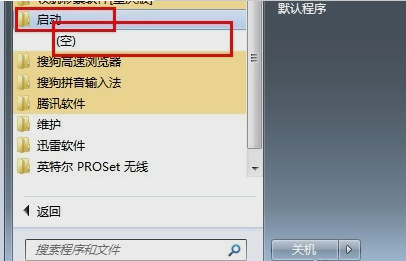
启动项系统软件图解1
第二种,利用系统配置功能
按“WIN+R”,在运行窗口内输入“msconfig”,点确定

启动项系统软件图解2
进入之后,选择“启动”,然后把不需要开机启动的元件取消打钩即可。

开机自启系统软件图解3
以上就是小编说的方法啦~~~你们会了吗~~
猜您喜欢
- 小编教你win7升级win8系统操作步骤..2019-02-23
- 手把手教你怎么重装win7旗舰版系统..2018-12-24
- win7loader一键激活使用教程2017-03-04
- 雨林木风win7 ghost 纯净版系统安装教..2016-11-01
- windows7企业版激活密钥查看教程..2022-07-29
- 为什么xp系统开机记事本自动弹出?..2016-08-15
相关推荐
- 0xc0000135,小编告诉你怎么解决0xc000.. 2018-06-22
- win7系统f2一键重装教程 2017-08-03
- windows7激活失败教程 2022-11-05
- 系统之家win8纯净版介绍 2017-07-17
- 电脑公司 xp 纯净版系统最简单的安装.. 2017-05-12
- 32位win7系统显卡驱动最新下载.. 2017-05-05





 系统之家一键重装
系统之家一键重装
 小白重装win10
小白重装win10
 系统之家Ghost Win7 64位旗舰版系统下载 v1904
系统之家Ghost Win7 64位旗舰版系统下载 v1904 DriveClone v9.10 注册版(附注册机) (硬盘备份还原工具)
DriveClone v9.10 注册版(附注册机) (硬盘备份还原工具) 快快浏览器 v3.2.4.20327官方版
快快浏览器 v3.2.4.20327官方版 蜂鸟浏览器 v2.3.5.0官方版
蜂鸟浏览器 v2.3.5.0官方版 Easy DVD Creator v2.5.10 汉化破解版(光盘刻录工具)
Easy DVD Creator v2.5.10 汉化破解版(光盘刻录工具) 系统之家Ghost Win8 32位专业版下载v201801
系统之家Ghost Win8 32位专业版下载v201801 Weeny Free A
Weeny Free A FOOZI浏览器
FOOZI浏览器  游戏小秘书v1
游戏小秘书v1 jizz(极速双
jizz(极速双 口袋时光浏览
口袋时光浏览 雨中漫步浏览
雨中漫步浏览 dll修复精灵v
dll修复精灵v 系统之家 Gho
系统之家 Gho 雨林木风win1
雨林木风win1 皇帝浏览器 v
皇帝浏览器 v 雨林木风Ghos
雨林木风Ghos 粤公网安备 44130202001061号
粤公网安备 44130202001061号